centos6上安裝mysql8.0版本
本部落格是採用yum源的方式安裝,非常的方便和快捷。(redhat 與centos7 等作業系統都可以採用此方法,步驟大體一致)
mysql官網地址: https://dev.mysql.com
開始安裝:
1.清理環境,檢視有沒有之前安裝過的mysql記錄,清理掉
[[email protected] ~]# rpm -qa | grep mysql mysql-libs-5.1.52-1.el6_0.1.x86_64
[[email protected] ~]# yum remove mysql-xxx-xxx-
2.清理掉之前的mysql相關配置,清理掉
[[email protected] ~]# find / -name mysql /var/spool/mail/mysql /var/lock/subsys/mysql /usr/share/mysql /usr/local/mysql-5.6.33/data/mysql /usr/local/mysql-5.6.33/data/mysql/mysql /usr/local/mysql-5.6.33/include/mysql /usr/local/mysql-5.6.33/bin/mysql /usr/lib64/mysql /home/long/test/php-5.6.32/travis/ext/mysql /home/long/test/php-5.6.32/ext/mysql /home/mysql [[email protected] ~]# rpm -pa | grep mariadb 全部清理掉 [[email protected] ~]# rm -rf /var/lock/subsys/mysql /usr/share/mysql /usr/local/mysql-5.6.33 /usr/lib64/mysql /home/long/test /home/mysql
3.確認3306埠沒有被佔用
[[email protected] ~]# ps -ef | grep mysql
4.找到對應的mysql yum源
https://dev.mysql.com/downloads/repo/yum/
根據自己的作業系統選擇對應的yum源的rpm包下載,我們這裡選擇的是centos6的
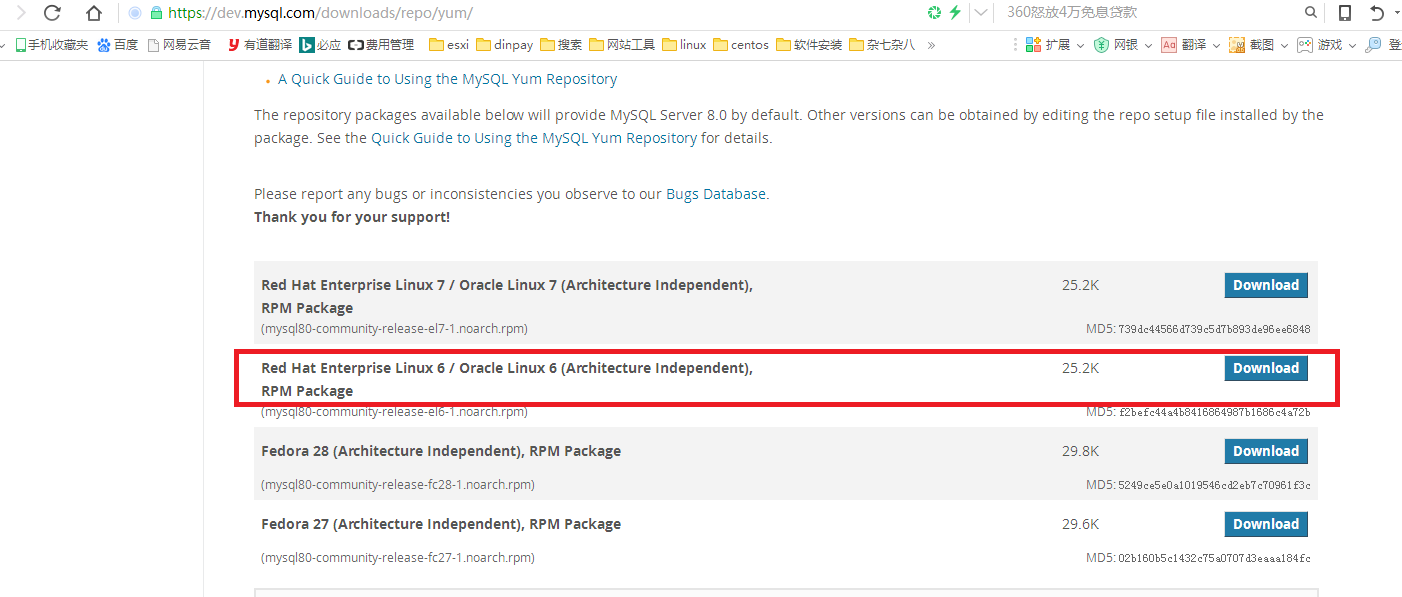
[[email protected] ~]# wget https://repo.mysql.com//mysql80-community-release-el6-1.noarch.rpm [[email protected] ~]# rpm -ivh mysql80-community-release-el6-1.noarch.rpm warning: mysql80-community-release-el6-1.noarch.rpm: Header V3 DSA/SHA1 Signature, key ID 5072e1f5: NOKEY Preparing... ########################################### [100%] 1:mysql80-community-relea########################################### [100%]
5.使用yum安裝mysql
[[email protected] ~]# yum clean all [[email protected] ~]# yum makecache
5.1
[[email protected] ~]# yum repolist all | grep mysql
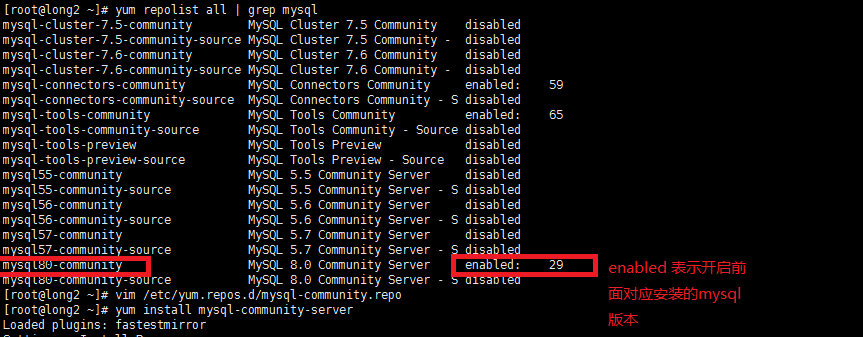
如果想安裝mysql其他的版本則可以通過修改/etc/yum.repos.d/mysql-community.repo 這個配置檔案 將對應的mysql版本的enabled 值改為1或者通過下面命令修改
yum-config-manager --disable mysql80-community
yum-config-manager --enable mysql57-community
開始安裝:
[[email protected] ~]# yum install mysql-community-server
6.啟動
[[email protected] ~]# /etc/init.d/mysqld start
啟動時候mysql會輸出初始密碼,mysql在安裝後會建立一個[email protected]賬戶,並且把初始的密碼放到了/var/log/mysqld.log檔案中

或者檢視日誌檔案:/var/log/mysqld.log
7.登入
[[email protected] ~]# mysql -u root -p #後面輸入上面的密碼

登入成功
8.注意第一次登陸上去後會強制要求修改密碼,否則會報錯。
ERROR 1820 (HY000): You must reset your password using ALTER USER statement before executing this statement.

修改密碼:
mysql> ALTER USER 'root'@'localhost' IDENTIFIED BY 'QWER1234,,!!&==13a5sdfa'; Query OK, 0 rows affected (0.02 sec)
注意: 如果密碼太簡單也會報錯。
mysql> ALTER USER 'root'@'localhost' IDENTIFIED BY 'QWER1234,,!!';
ERROR 1819 (HY000): Your password does not satisfy the current policy requirements
